CAD对齐命令怎么用?CAD对齐命令应用实例 点击:144 | 回复:0
发表于:2022-01-06 17:43:17
楼主
很多刚开始进行CAD入门学习的小伙伴在绘图过程中,不知道CAD对齐命令怎么用,下面就通过一个简单的实例来给大家介绍一下浩辰CAD软件中CAD对齐命令的相关应用技巧吧!
CAD对齐命令:
浩辰CAD软件中CAD对齐命令:ALIGN(简写:AL),主要用于在二维和三维空间中将对象与其他对象对齐。
CAD对齐命令应用实例:
1、在浩辰CAD软件中打开相应的CAD图形文件,这里小编以一个矩形和正六边形为例。如下图所示:
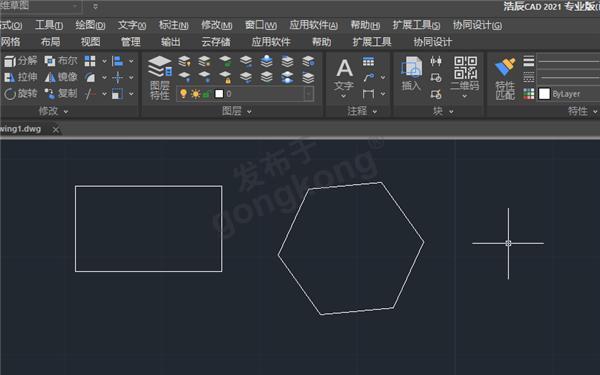
2、在命令行输入CAD对齐命令:AL,按回车键确认,接着根据命令行提示选择需要移动的对象(小编这里选择的是正六边形)后按回车键确认,继续根据命令行提示执行第一个源点(正六边形的任意一角端点),指定第一个目标点(矩形的任意一角端点)。如下图所示:

3、参考之前的操作步骤指定第二源点和目标点,按回车键确认。如下图所示:

4、此时命令行提示是否基于对齐点缩放对象?[是(Y)/否(N)] <否>,此处选择是,即输入:Y,按回车键确认即可。如下图所示:
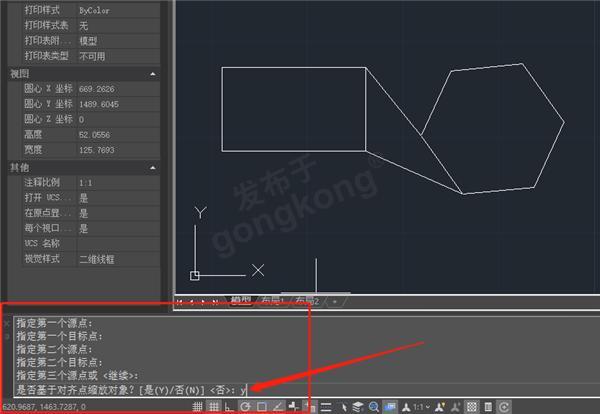
5、最后便可以得到矩形与正六边形对齐后的图形了。如下图所示:

关于浩辰CAD软件中CAD对齐命令的应用小编就给大家介绍到这里了,各位小伙伴在CAD绘图中如果不知道如何对齐图形的话可以参考上述步骤来操作哦!
楼主最近还看过
热门招聘
相关主题
- 如何在PDM应用中将借用操作改...
 [448]
[448] - 工程勘察设计企业如何建立项...
 [304]
[304] - wincc项目管理器服务器不可用...
 [4463]
[4463] - http://www.gongkong.com/so...
 [404]
[404] - 新一代企业级实时历史数据库...
 [1824]
[1824] - 三维人员定位管理系统
 [581]
[581] - 慢走丝跟电火花机的区别?
 [3886]
[3886] - 特价施耐德SQUARED(美商实块...
 [302]
[302] - 精品酒店该用哪种客控系统呢...
 [407]
[407] - 手机外接U盘后,如何将手机里...
 [49352]
[49352]

官方公众号

智造工程师
-

 客服
客服

-

 小程序
小程序

-

 公众号
公众号

















 工控网智造工程师好文精选
工控网智造工程师好文精选
